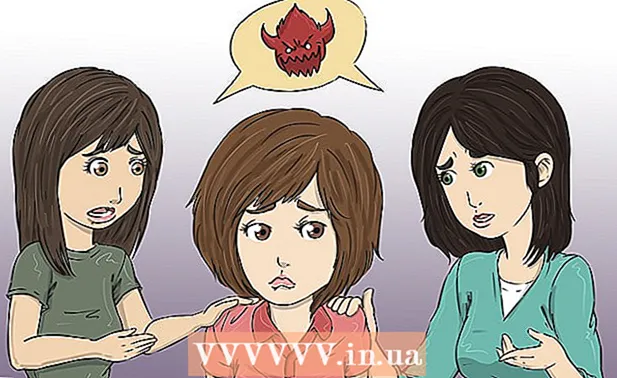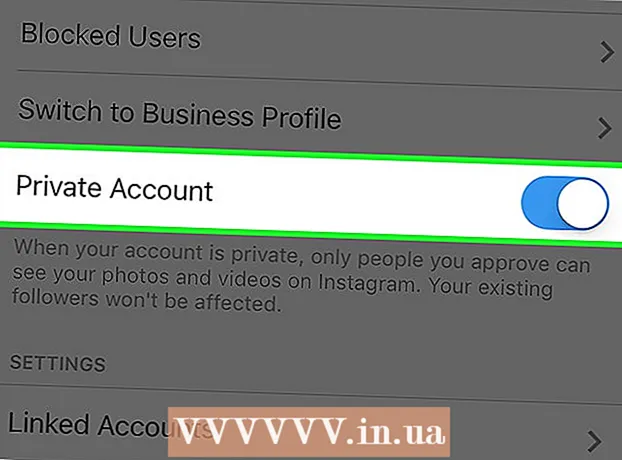ກະວີ:
Sara Rhodes
ວັນທີຂອງການສ້າງ:
13 ກຸມພາ 2021
ວັນທີປັບປຸງ:
1 ເດືອນກໍລະກົດ 2024
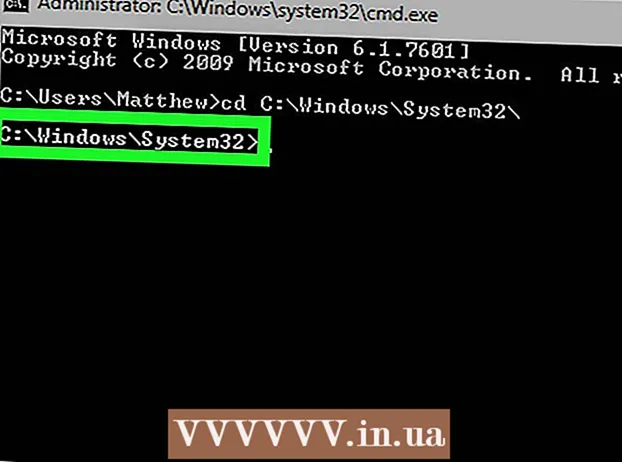
ເນື້ອຫາ
- ຂັ້ນຕອນ
- ສ່ວນທີ 1 ຂອງ 2: ວິທີການເປີດໃຊ້ ຄຳ ສັ່ງ
- ສ່ວນທີ 2 ຂອງ 2: ວິທີການປ່ຽນບັນຊີລາຍການ
- ຄໍາແນະນໍາ
- ຄຳ ເຕືອນ
ບົດຄວາມນີ້ອະທິບາຍວິທີການປ່ຽນໄປຫາໂຟນເດີ (ລະບົບ) ທີ່ແຕກຕ່າງກັນຢູ່ໃນພ້ອມຮັບຄໍາສັ່ງຂອງ Windows. ເພື່ອເຮັດວຽກກັບບັນທັດຄໍາສັ່ງ, ເຈົ້າຕ້ອງໃຊ້ບັນຊີຜູ້ບໍລິຫານ.
ຂັ້ນຕອນ
ສ່ວນທີ 1 ຂອງ 2: ວິທີການເປີດໃຊ້ ຄຳ ສັ່ງ
 1 ເປີດເມນູເລີ່ມຕົ້ນ. ເພື່ອເຮັດສິ່ງນີ້, ກົດທີ່ສັນຍາລັກຂອງ Windows ຢູ່ໃນມຸມຊ້າຍລຸ່ມຂອງ ໜ້າ ຈໍຫຼືກົດປຸ່ມ ⊞ຊະນະ ຢູ່ເທິງແປ້ນພິມ.
1 ເປີດເມນູເລີ່ມຕົ້ນ. ເພື່ອເຮັດສິ່ງນີ້, ກົດທີ່ສັນຍາລັກຂອງ Windows ຢູ່ໃນມຸມຊ້າຍລຸ່ມຂອງ ໜ້າ ຈໍຫຼືກົດປຸ່ມ ⊞ຊະນະ ຢູ່ເທິງແປ້ນພິມ. - ໃນ Windows 8, ຍ້າຍເມົ້າຂອງເຈົ້າໄປທີ່ມຸມຂວາເທິງຂອງ ໜ້າ ຈໍແລະຄລິກໃສ່ແວ່ນຂະຫຍາຍທີ່ປະກົດຂຶ້ນ.
 2 ໃນແຖບຄົ້ນຫາ, ປ້ອນ ບັນທັດຄໍາສັ່ງ. ໄອຄອນຜົນປະໂຫຍດເສັ້ນ ຄຳ ສັ່ງປາກົດຢູ່ເທິງແຖບຄົ້ນຫາ.
2 ໃນແຖບຄົ້ນຫາ, ປ້ອນ ບັນທັດຄໍາສັ່ງ. ໄອຄອນຜົນປະໂຫຍດເສັ້ນ ຄຳ ສັ່ງປາກົດຢູ່ເທິງແຖບຄົ້ນຫາ.  3 ຄລິກຂວາທີ່ໄອຄອນແຖວ ຄຳ ສັ່ງ. ມັນຄ້າຍຄືສີ່ຫຼ່ຽມມົນສີ ດຳ. ເມນູຍ່ອຍຈະເປີດຂຶ້ນ.
3 ຄລິກຂວາທີ່ໄອຄອນແຖວ ຄຳ ສັ່ງ. ມັນຄ້າຍຄືສີ່ຫຼ່ຽມມົນສີ ດຳ. ເມນູຍ່ອຍຈະເປີດຂຶ້ນ.  4 ຄລິກ ດໍາເນີນການເປັນຜູ້ບໍລິຫານ. ຕົວເລືອກນີ້ຢູ່ເທິງສຸດຂອງເມນູເລື່ອນລົງ. ພ້ອມຮັບ ຄຳ ສັ່ງຈະເປີດດ້ວຍສິດຂອງຜູ້ບໍລິຫານ.
4 ຄລິກ ດໍາເນີນການເປັນຜູ້ບໍລິຫານ. ຕົວເລືອກນີ້ຢູ່ເທິງສຸດຂອງເມນູເລື່ອນລົງ. ພ້ອມຮັບ ຄຳ ສັ່ງຈະເປີດດ້ວຍສິດຂອງຜູ້ບໍລິຫານ. - ຢູ່ໃນປ່ອງຢ້ຽມທີ່ເປີດຂື້ນມາດ້ວຍຂໍ້ສະ ເໜີ ເພື່ອຢືນຢັນການກະທໍາຂອງເຈົ້າ, ຄລິກ "ແມ່ນແລ້ວ".
- ເຈົ້າບໍ່ສາມາດເອີ້ນໃຊ້ Command Prompt ເປັນຜູ້ບໍລິຫານໄດ້ຖ້າເຈົ້າໃຊ້ຄອມພິວເຕີຈໍາກັດ, ຕັ້ງຢູ່ໃນສະຖານທີ່ສາທາລະນະ, ຫຼືເຊື່ອມຕໍ່ກັບເຄືອຂ່າຍທ້ອງຖິ່ນ (ຕົວຢ່າງ, ຢູ່ໃນຫ້ອງສະorຸດຫຼືຢູ່ໃນໂຮງຮຽນ), ນັ້ນແມ່ນເວລາເຈົ້າກໍາລັງໃຊ້ແຂກ. ການບັນທຶກບັນຊີ.
ສ່ວນທີ 2 ຂອງ 2: ວິທີການປ່ຽນບັນຊີລາຍການ
 1 ເຂົ້າ ຊີດີ . ໃຫ້ແນ່ໃຈວ່າໄດ້ເພີ່ມຍະຫວ່າງຫຼັງຈາກ "cd". ຄໍາສັ່ງນີ້, ເຊິ່ງສັ້ນສໍາລັບ "ປ່ຽນບັນຊີລາຍການ", ແມ່ນຄໍາສັ່ງຕົ້ນຕໍສໍາລັບການປ່ຽນແປງບັນຊີລາຍການ.
1 ເຂົ້າ ຊີດີ . ໃຫ້ແນ່ໃຈວ່າໄດ້ເພີ່ມຍະຫວ່າງຫຼັງຈາກ "cd". ຄໍາສັ່ງນີ້, ເຊິ່ງສັ້ນສໍາລັບ "ປ່ຽນບັນຊີລາຍການ", ແມ່ນຄໍາສັ່ງຕົ້ນຕໍສໍາລັບການປ່ຽນແປງບັນຊີລາຍການ. - ຢ່າກົດປຸ່ມ ເຂົ້າໄປ.
 2 ກໍານົດເສັ້ນທາງໄປຫາບັນຊີລາຍການທີ່ຕ້ອງການ. ເສັ້ນທາງບັນຊີລາຍການແມ່ນຄ້າຍຄືລາຍການບັນຊີລາຍຊື່. ຕົວຢ່າງ, ຖ້າໄດເຣັກທໍຣີທີ່ເຈົ້າຕ້ອງການແມ່ນໂຟນເດີ System32 ທີ່ຢູ່ໃນໂຟນເດີ WINDOWS ຢູ່ໃນລະບົບຂັບ, ເສັ້ນທາງຈະເປັນ C: WINDOWS System32 .
2 ກໍານົດເສັ້ນທາງໄປຫາບັນຊີລາຍການທີ່ຕ້ອງການ. ເສັ້ນທາງບັນຊີລາຍການແມ່ນຄ້າຍຄືລາຍການບັນຊີລາຍຊື່. ຕົວຢ່າງ, ຖ້າໄດເຣັກທໍຣີທີ່ເຈົ້າຕ້ອງການແມ່ນໂຟນເດີ System32 ທີ່ຢູ່ໃນໂຟນເດີ WINDOWS ຢູ່ໃນລະບົບຂັບ, ເສັ້ນທາງຈະເປັນ C: WINDOWS System32 . - ເພື່ອຊອກຫາເສັ້ນທາງໄປຫາໂຟນເດີ, ເປີດຄອມພິວເຕີຂອງຂ້ອຍ, ຄຼິກສອງຄັ້ງໃສ່ໄອຄອນຮາດໄດ, ນຳ ທາງໄປຫາໂຟລເດີທີ່ຕ້ອງການ, ແລະຈາກນັ້ນຄັດລອກຂໍ້ມູນຈາກແຖບທີ່ຢູ່ຂອງ Explorer (ຂ້າງເທິງ).
 3 ກະລຸນາໃສ່ເສັ້ນທາງໄປຫາລະບົບ. ເຮັດສິ່ງນີ້ຫຼັງຈາກຄໍາສັ່ງ "cd". ໃຫ້ແນ່ໃຈວ່າມີຊ່ອງຫວ່າງລະຫວ່າງ "cd" ແລະເສັ້ນທາງບັນຊີລາຍການ.
3 ກະລຸນາໃສ່ເສັ້ນທາງໄປຫາລະບົບ. ເຮັດສິ່ງນີ້ຫຼັງຈາກຄໍາສັ່ງ "cd". ໃຫ້ແນ່ໃຈວ່າມີຊ່ອງຫວ່າງລະຫວ່າງ "cd" ແລະເສັ້ນທາງບັນຊີລາຍການ. - ສໍາລັບຕົວຢ່າງ, ຄໍາສັ່ງອາດຈະເບິ່ງຄືແນວນີ້: ຊີດີ Windows System32 ຫຼື cd D:.
- ໂດຍຄ່າເລີ່ມຕົ້ນ, ທຸກໂຟນເດີແມ່ນຢູ່ໃນຮາດດິດ (ຕົວຢ່າງ, "C:"), ດັ່ງນັ້ນເຈົ້າບໍ່ຈໍາເປັນຕ້ອງໃສ່ຕົວອັກສອນຮາດໄດ.
 4 ຄລິກໃສ່ ເຂົ້າໄປ. ອັນນີ້ຈະພາເຈົ້າໄປຫາບັນຊີລາຍການທີ່ຕ້ອງການ.
4 ຄລິກໃສ່ ເຂົ້າໄປ. ອັນນີ້ຈະພາເຈົ້າໄປຫາບັນຊີລາຍການທີ່ຕ້ອງການ.
ຄໍາແນະນໍາ
- ເຈົ້າຕ້ອງປ່ຽນລະບົບເພື່ອແກ້ໄຂຫຼືລຶບໄຟລ.
- ບາງຄໍາສັ່ງທົ່ວໄປສໍາລັບການເຮັດວຽກກັບບັນຊີລາຍການມີດັ່ງນີ້:
- D: ຫຼື F: - ປ່ຽນໄດເຣັກທໍຣີເປັນ floppy drive ຫຼື flash drive ທີ່ເຊື່ອມຕໍ່.
- .. - ຍ້າຍຂຶ້ນ ໜຶ່ງ ໂຟນເດີຈາກໄດເຣັກທໍຣີປັດຈຸບັນ (ຕົວຢ່າງຈາກ "C: Windows System32" ໄປ "C: Windows").
- / ງ - ປ່ຽນ drive ແລະ directory ໃນເວລາດຽວກັນ. ຕົວຢ່າງ, ຖ້າເຈົ້າຢູ່ໃນໄດເຣັກທໍຣີຮາກຂອງ D: drive ຕາມ ຄຳ ສັ່ງ, ໃຫ້ໃສ່ cd / d C: Windows ເພື່ອ ນຳ ທາງໄປຫາໂຟນເດີ Windows ໃນ C: drive.
- - ໄປທີ່ໄດເຣັກທໍຣີຮາກ (ຕົວຢ່າງ, ລະບົບຂັບ).
ຄຳ ເຕືອນ
- ຄວາມພະຍາຍາມເພື່ອດໍາເນີນການຄໍາສັ່ງທີ່ກ່ຽວຂ້ອງກັບໄຟລ specific ຫຼືໂຟນເດີສະເພາະຈາກລະບົບທີ່ແຕກຕ່າງກັນຈະເຮັດໃຫ້ເກີດຄວາມຜິດພາດ.